新手入门
新手入门章节将会带领大家如何从零开始将知晓云接入Web 应用中。
在本章节中,你将会学到以下内容:
知晓云账号注册
创建第一个接入知晓云的 Web 应用
知晓云账号注册
注册并完成相关信息绑定
前往知晓云注册知晓云账号。
成功注册后,页面将跳转至控制台,需要用户进一步完成邮箱激活验证和企业信息设置等步骤。
完成以上步骤,即可进入知晓云 dashboard 页。
如果注册或邮件激活失败,请开发者根据失败提示进行后续操作。如果开发者认为是服务提供方方面导致的失败,请邮件联系 mincloud@ifanr.com,我们会第一时间处理您的邮件。
配置安全域名
进入知晓云 设置页面 配置安全域名,只有在指定域名下,才能正常的请求知晓云数据:
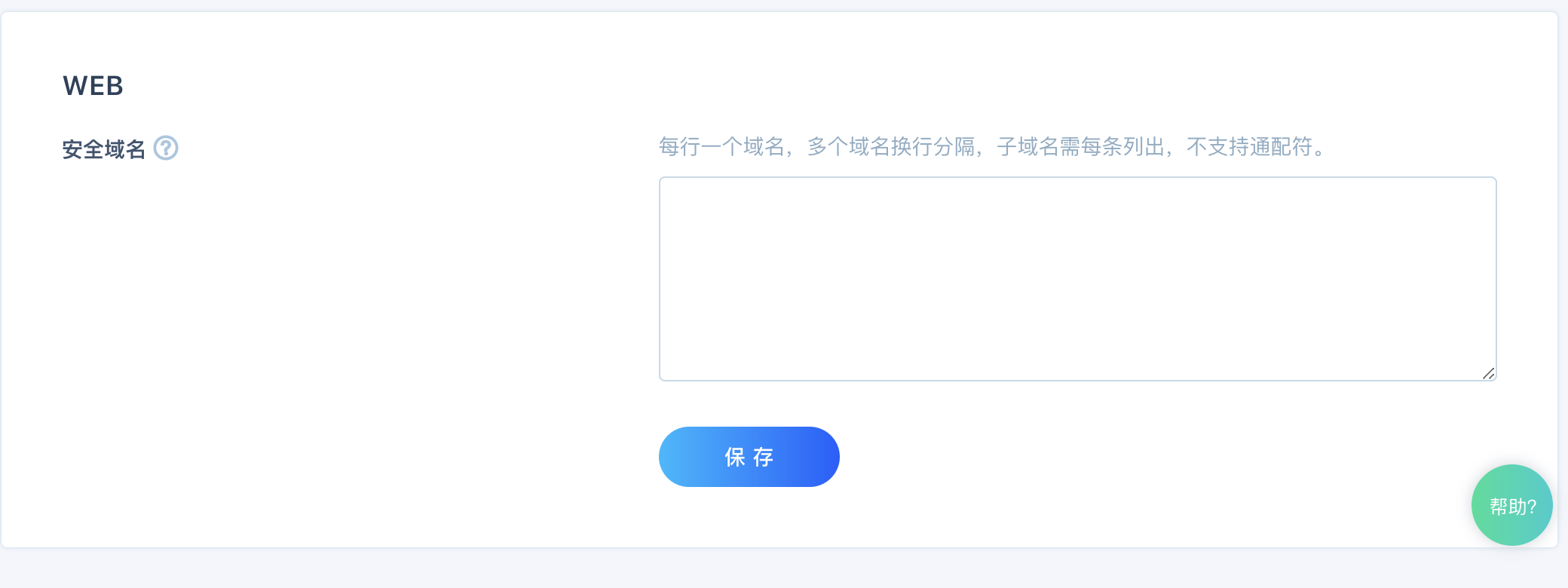
假设我们将 web 应用架设在 http://localhost:8080/,则在安全域名配置框中输入 http://localhost:8080 即可
第一个接入知晓云的 Web 应用
下面,我们以我的书架 demo 为例,讲解如何在 web 中接入知晓云 SDK。你可以点击这里体验示例应用(需要先在 dashboard 中配置相应安全域名,比如对于此示例应用需填入 https://zq3q291wo3.csb.app,并在示例应用中填写 ClientID,ClientID 可在 dashboard 设置-应用页中获取)。
知晓云的初始化配置
首先,打开代码编辑器,将演示 demo 的 web-sdk-demo 文件夹添加入项目中。
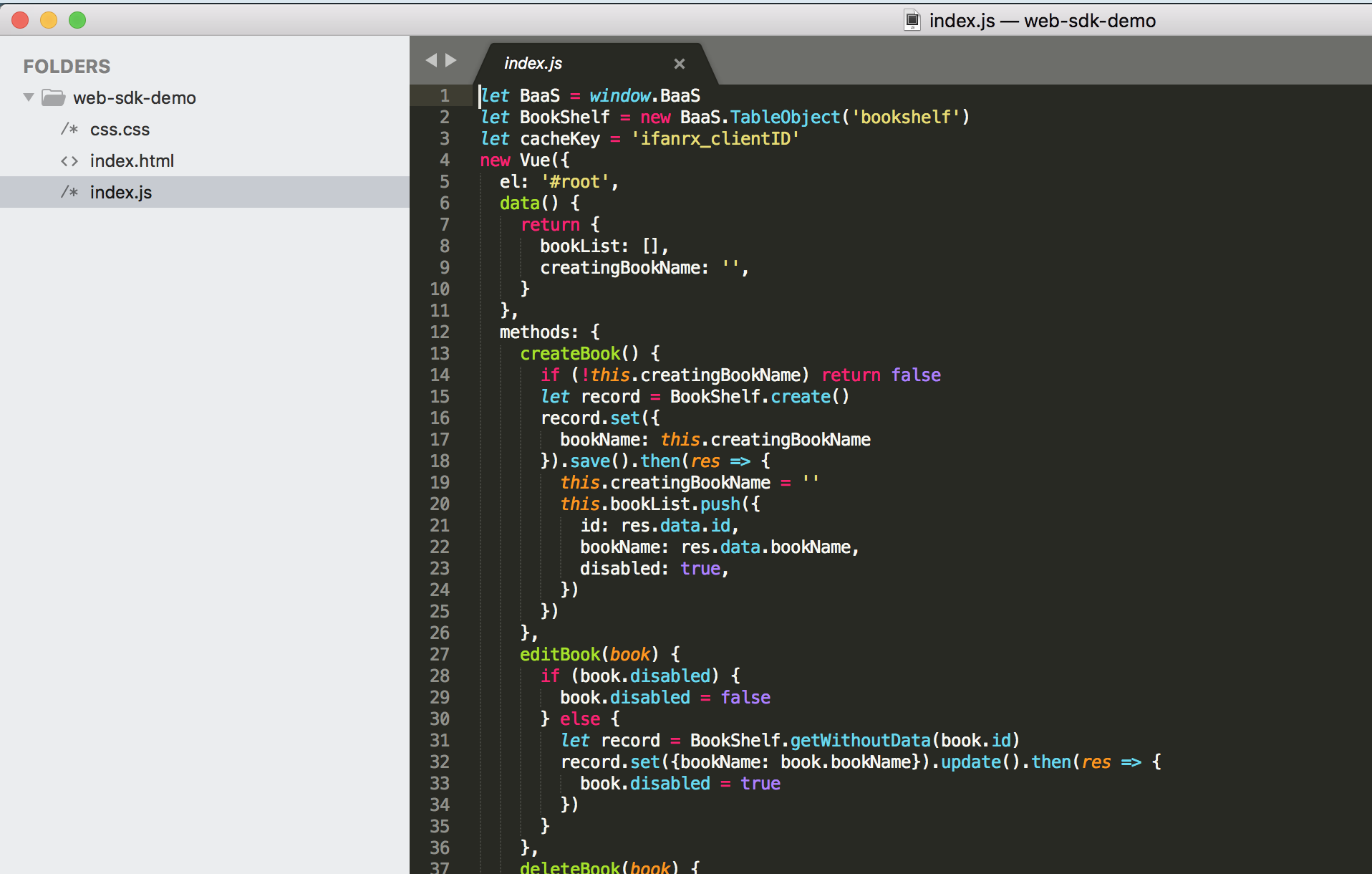
在 HTML 中引入 SDK
首先我们看在 index.html 中如何引入 SDK 文件:
<!-- index.html -->
<script src="https://dl.ifanr.cn/hydrogen/sdk/sdk-web-latest.js"></script>
这里我们使用 script 标签引入 SDK 后,接下来就可以使用 window.BaaS 获取 BaaS 对象的引用。
如果你的项目使用了 webpack 等打包工具,也可以通过 var BaaS = require('minapp-sdk') 的方式引入 SDK
在 index.js 文件中完成 SDK 的初始化
引入 SDK 后,我们需要完成 SDK 的初始化。
通过初始化 SDK,知晓云服务可以验证当前的应用是否是有效合法的,只有通过验证的应用才能使用 SDK 提供的全部功能。
在知晓云后台 - 设置模块,可获取要接入知晓云服务的 ClientID, 按照如下方式进行 SDK 初始化:
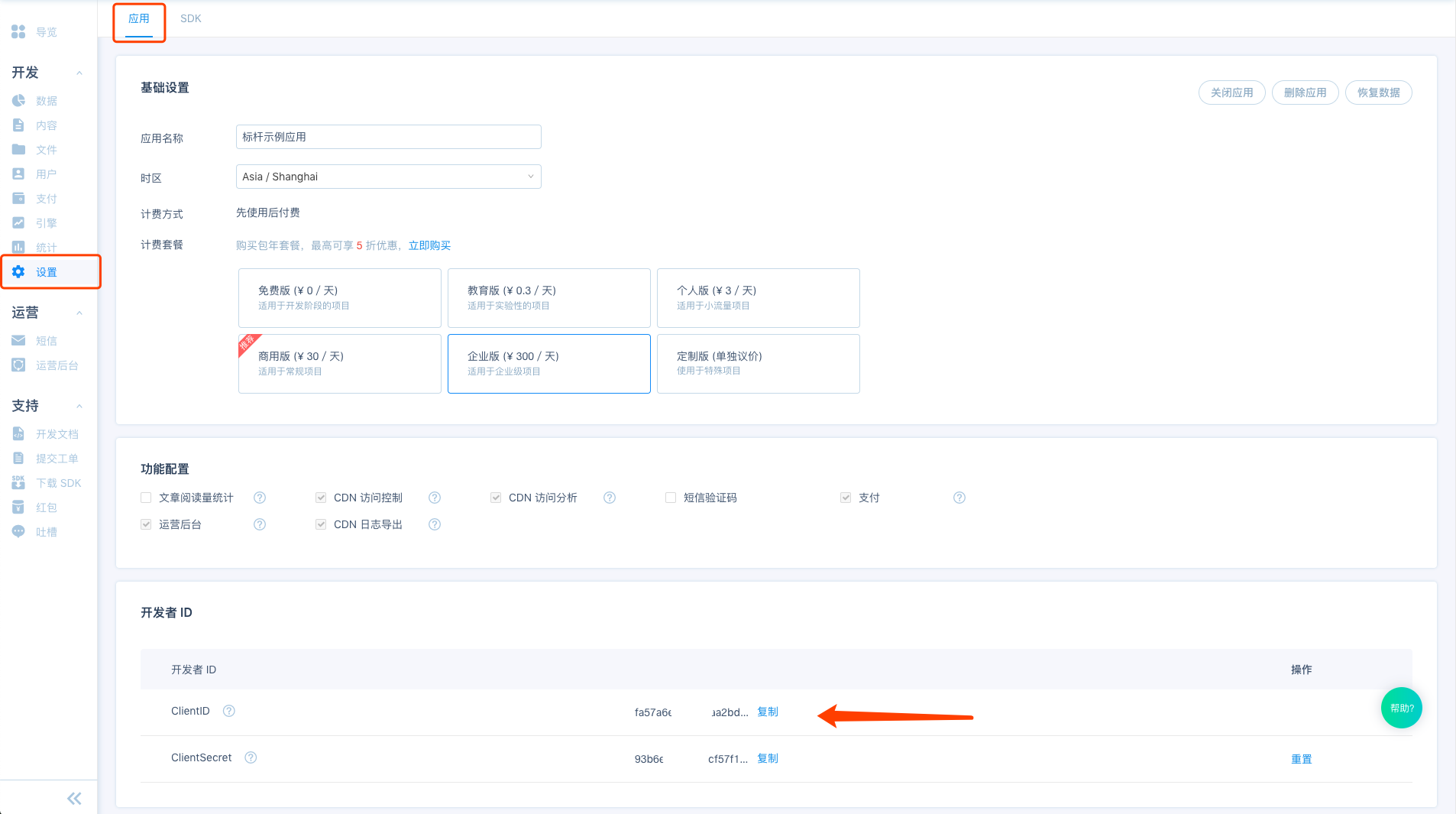
初次打开 demo,页面会提示输入 clientID,输入 clientID 后就可以初始化 BaaS 对象了,初始化 BaaS 对象的逻辑如下:
// index.js
if (!localStorage.getItem(cacheKey)) {
let clientID = window.prompt('请输入 clientID') // 从 BaaS 后台获取 ClientID
localStorage.setItem(cacheKey, clientID) // 若输入了错误的 clientID,可以清空 localStorage
}
BaaS.init(localStorage.getItem(cacheKey)) // 初始化 BaaS 对象
创建数据表
完成知晓云的初始化配置后,我们就可以根据自身应用的业务逻辑,确定所需的数据表,确定好后即可在知晓云后台 >> 数据管理模块开始数据表的创建工作。
以我的书架为例,在数据管理模块,创建一张名为 bookshelf 的数据表,并添加一个名为 bookName 的数据列。
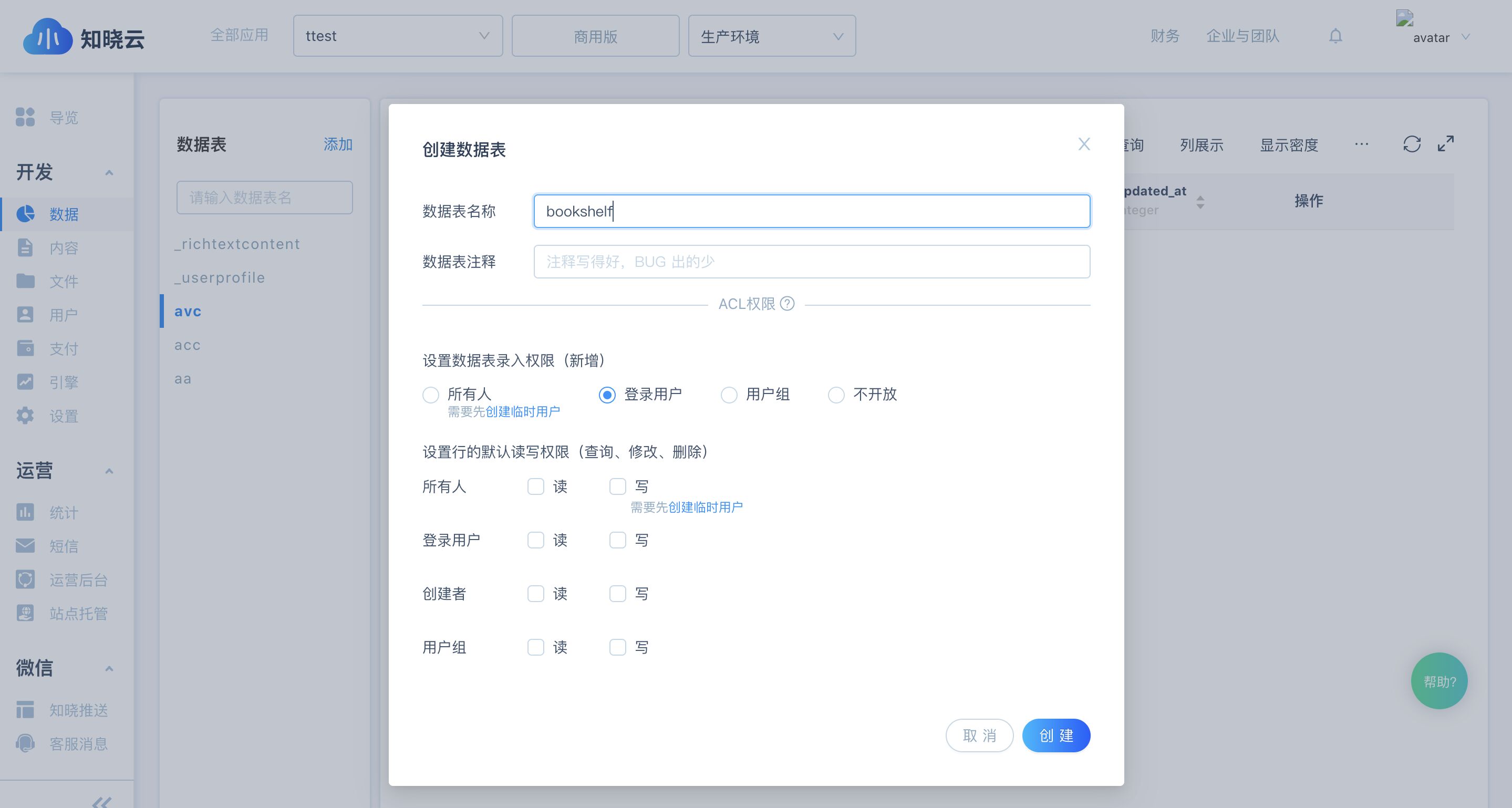
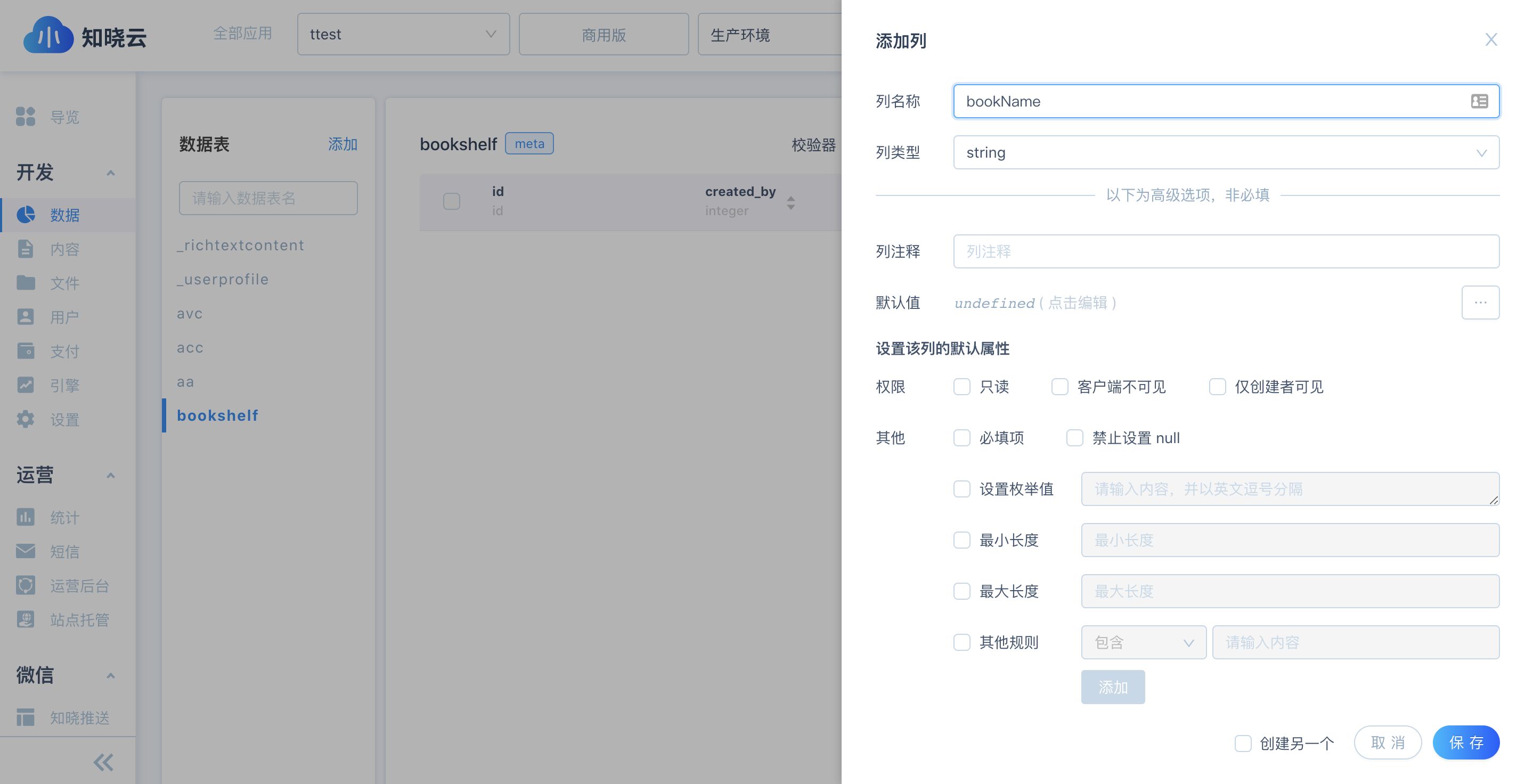
用户注册与登录
默认情况下,知晓云不允许未登录用户获取和修改数据表中的数据,因此我们需要编写一个注册模态框和登录模态框,以便用户在页面上可以注册和登录账号:
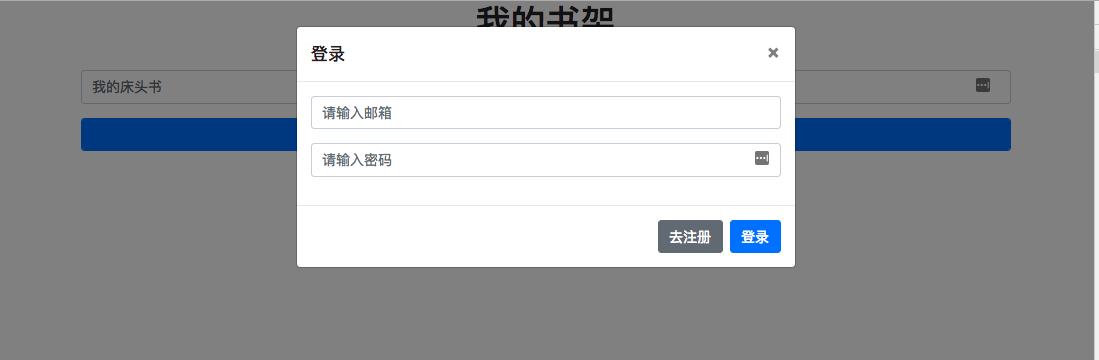
<!--登录模态框-->
<div class="modal fade" id="loginModal" tabindex="-1" role="dialog" aria-labelledby="exampleModalLabel" aria-hidden="true">
<div class="modal-dialog" role="document">
<div class="modal-content">
<div class="modal-header">
<h5 class="modal-title">登录</h5>
<button type="button" class="close" data-dismiss="modal" aria-label="Close">
<span aria-hidden="true">×</span>
</button>
</div>
<div class="modal-body">
<div class="form-group">
<input v-model="loginForm.email" type="email" class="form-control" aria-describedby="emailHelp" placeholder="请输入邮箱">
</div>
<div class="form-group">
<input v-model="loginForm.password" type="password" class="form-control" placeholder="请输入密码">
</div>
</div>
<div class="modal-footer">
<button type="button" class="btn btn-secondary" @click="openRegisterModal" data-dismiss="modal">去注册</button>
<button type="button" class="btn btn-primary" @click="handleLogin">登录</button>
</div>
</div>
</div>
</div>
handleLogin 代码如下:
BaaS.auth.login(this.loginForm).then(() => {
$('#loginModal').modal('hide')
this.init()
})
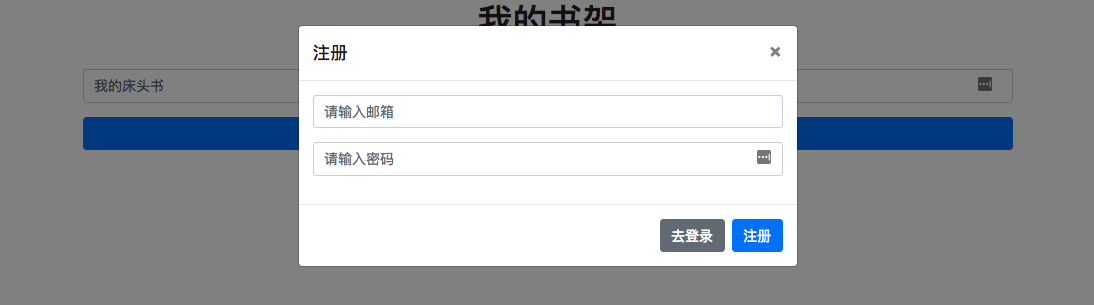
注意这里和注册知晓云账号(开发者的账号)是不同的
<!--注册模态框-->
<div class="modal fade" id="registerModal" tabindex="-1" role="dialog" aria-labelledby="exampleModalLabel" aria-hidden="true">
<div class="modal-dialog" role="document">
<div class="modal-content">
<div class="modal-header">
<h5 class="modal-title">注册</h5>
<button type="button" class="close" data-dismiss="modal" aria-label="Close">
<span aria-hidden="true">×</span>
</button>
</div>
<div class="modal-body">
<div class="form-group">
<input v-model="registerForm.email" type="email" class="form-control" aria-describedby="emailHelp" placeholder="Enter email">
</div>
<div class="form-group">
<input v-model="registerForm.password" type="password" class="form-control" placeholder="Password">
</div>
</div>
<div class="modal-footer">
<button type="button" class="btn btn-secondary" @click="openLoginModal" data-dismiss="modal">去登录</button>
<button type="button" class="btn btn-primary" @click="handleRegister">注册</button>
</div>
</div>
</div>
</div>
handleRegister 代码如下:
BaaS.auth.register(this.registerForm).then(() => {
$('#registerModal').modal('hide')
this.init()
})
用户登录后,就有权限读取和写入数据了。已注册的用户可以在 用户列表 - 用户页面看到
SDK 数据操作接口使用示例
完成数据表的创建和用户登录后,我们现在就可以使用知晓云的数据管理模块的功能,对数据进行 CRUD 操作。
创建第一本书
// index.js
var BookShelf = new window.BaaS.TableObject('bookshelf')
new Vue({
el: '#root',
data() {
return {
bookList: [],
creatingBookName: '',
}
},
methods: {
createBook() {
if (!this.creatingBookName) return false
let record = BookShelf.create()
record.set({
bookName: this.creatingBookName
}).save().then(res => {
this.creatingBookName = ''
this.bookList.push({
id: res.data.id,
bookName: res.data.bookName,
disabled: true,
})
})
},
},
})
在 demo 中新增的书籍后,我们可以在数据管理模块同时看到新增的数据项。

浏览示例应用
这里我们可以使用 nginx 等工具帮助我们启动一个 http 静态文件服务器,以便我们浏览 demo,这里我们将服务器启动在 http://localhost:40034/,
用浏览器访问 http://localhost:40034/ 即可看到如下界面:
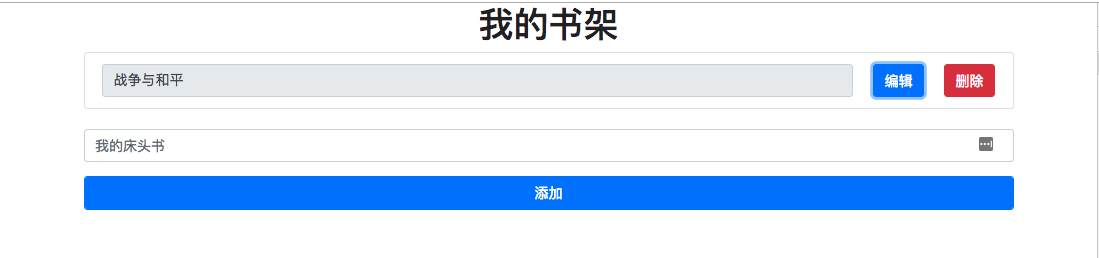
至于更新书名和删除书籍等操作,其接口调用过程大致和创建书籍一样,这里就不再赘述,详见演示 demo的源码。
在线编辑示例

